Win7笔记本小键盘关闭方法
2023-08-24 16:00:05编辑:yuchen
很多小伙伴在使用笔记本电脑使都会看见一个小键盘,在笔记本电脑上小键盘不像台式电脑处于一个独立区,很多时候我们会不小心打开,这样的话有些内容就无法输入,那么Win7笔记本小键盘怎么关呢?下面就让小编给大家详细讲解一下Win7小键盘关闭的方法。
相关教程:>>Win7启动修复无法正常进入系统解决方法<<

关闭笔记本小键盘的操作方法如下:
首先在笔记本电脑桌面的“计算机(我的电脑)”上右键鼠标,然后选择打开“属性”;
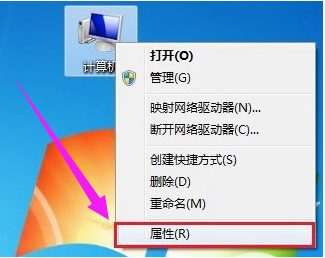
打开系统属性后,点击进入上角的【设备管理器】;
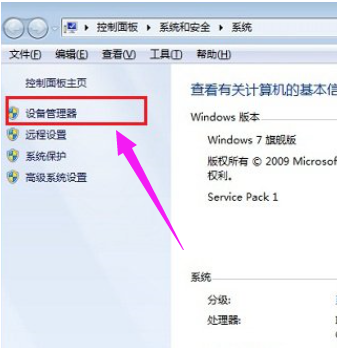
打开笔记本设备管理器之后,找到【键盘】,点击展开,然后在【PS/2标准键盘】上右键鼠标,然后选择【更新驱动程序软件】;
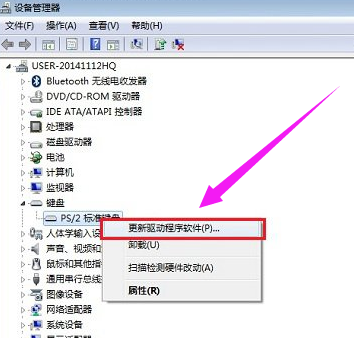
在接下来的您如何搜索驱动程序软件界面,点击【浏览计算机一查找驱动程序软件】;
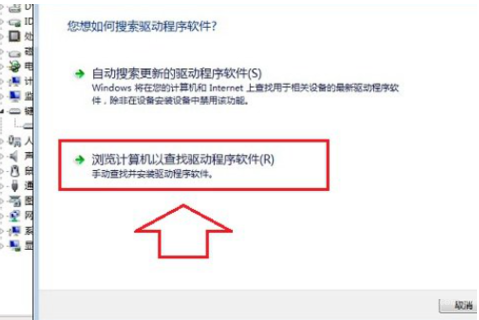
进入浏览计算机上的驱动程序文件选择界面,这里依旧点击底部的【从计算机的设备驱动程序列表中选择】;
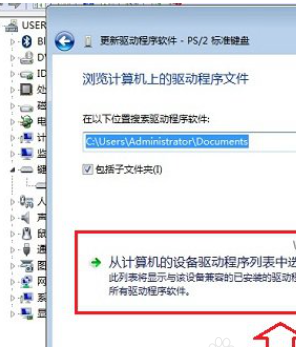
首先要将【显示兼容硬件】前面的勾去掉,然后在厂商里,任意选择一个其他笔记本品牌,比如用的是联想笔记本,在这里我们故意选择“宏碁(Acer)”厂商,然后在右侧的型号里,任意选择一个,完成后点击下面的【下一步】;
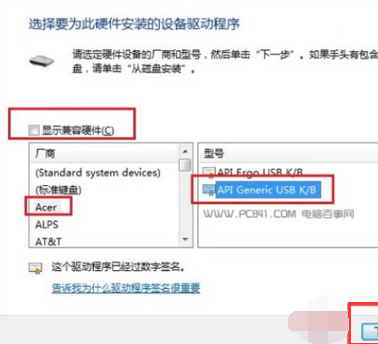
最后会弹出一个“不推荐安装这个设备的驱动程序),因为Window无法验证这个驱动程序是否与硬件兼容。”,直接点击底部的【是】。
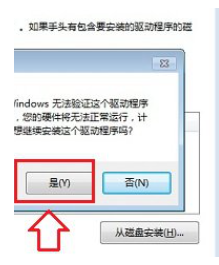
以上就是小编给大家分享的Win7笔记本小键盘怎么关的解决方法,想要了解更多内容,请关注明氏,小编会持续为大家更新更多相关攻略。
| 今天推荐游戏软件~ | |||
| 安卓游戏 | |||
| 车库竞赛最新版 | 水上乐园竞速游戏最新版 | 为恶为狂 | 血天使 |
| 手机软件 | |||
| 朴朴超市app最新版 | 闪闪动态壁纸主题 | 绵越壁纸安卓版 | 巩义搜 |
| 单机游戏 | |||
| 防御任务部队 | 暗影捕获:幽灵行动 | 斗战神 | 萤火虫记忆 |
| 电脑应用 | |||
| IS语音电脑版 | 光速送货单打印软件 | 嗨格式压缩大师 | Win10美化工具箱 |


